Spørgsmål
Problem: Hvordan rettes Windows-undersystemet til Android, der ikke opretter forbindelse til internettet?
Hej. Min enhed er korrekt tilsluttet, og internetforbindelser er også i orden, men Windows-undersystemet til Android opretter ikke forbindelse til internettet. Meddelelsen angiver, at der ikke er internetadgang, og den kan ikke oprette forbindelse, når jeg prøver igen og igen. Måske er det Windows 11-problemet, fordi jeg for nylig har opgraderet. Hvad kan jeg gøre her?
Løst svar
Windows-undersystem til Android, der ikke opretter forbindelse til internettet, er problemet, der generer nogle brugere i et stykke tid. Ifølge rapporter fra et stykke tid og nylige,
[1] dette er ikke problemet relateret til Windows 11-versionen. Problemet kan være forårsaget af problemer med brug af VPN-værktøj eller tredjeparts antivirusløsninger og DNS-indstillinger.Nogle gange er det eneste, du behøver for at løse problemet med internetforbindelsen og programmer eller funktioner, at deaktivere firewallen, nulstille internetforbindelsen eller nulstille applikationen. Det er almindeligt, når AV-værktøjer eller VPN-løsninger udløser særlige kompatibilitetsproblemer med andre apps.[2] Dette er en af de almindelige årsager til, at Windows-undersystemet til Android ikke opretter forbindelse til internetproblemer på Windows-maskiner.
Hvis du mener, at problemet er relateret til den nylige opgradering til Windows 11-versionen eller generel OS-opdatering, vil du måske fejlfinde eller tjekke for problemerne med systemdata. Ofte manglende eller beskadigede systemfiler kan forårsage ufuldstændige opdateringer eller OS-installation, så almindelige processer kan ikke køre, og disse fejl ser ud til at genere folk.
Malware[3] kan også beskadige disse filer og bestemte poster i registreringsdatabasen eller filer i forskellige systemmapper. Derfor anbefaler vi ofte at scanne maskinen ved hjælp af et program som f.eks ReimageMac vaskemaskine X9. Det er programmet, der kan reparere berørte filer og endda løse problemet, når Windows-undersystemet til Android ikke opretter forbindelse til internettet.
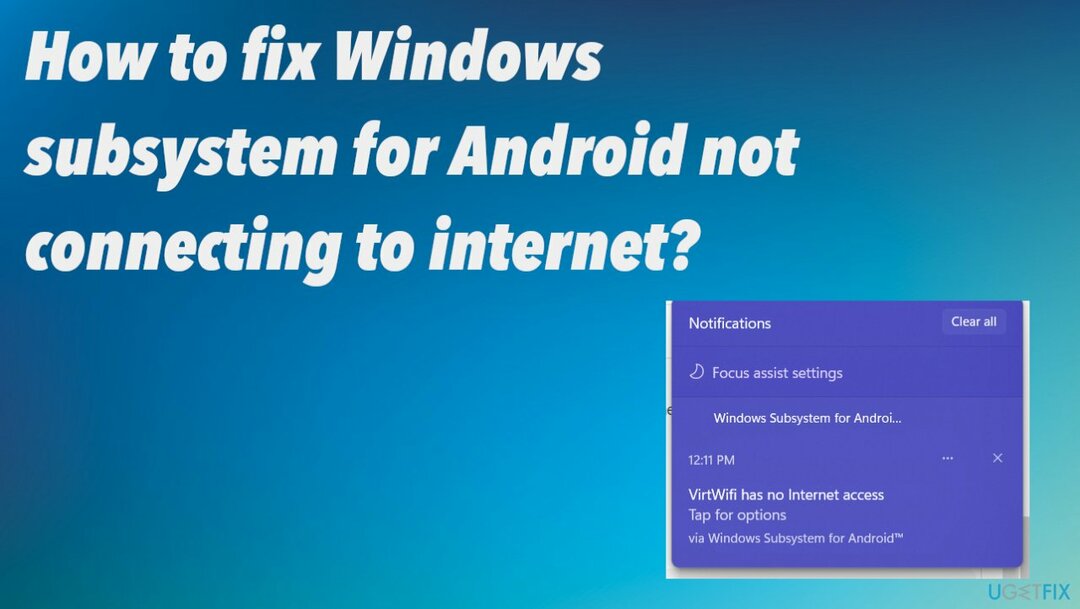
1. Nulstil netværk
For at reparere beskadiget system skal du købe den licenserede version af Reimage Reimage.
- Åbn Indstillinger ved at trykke på Windows og I-tasten.
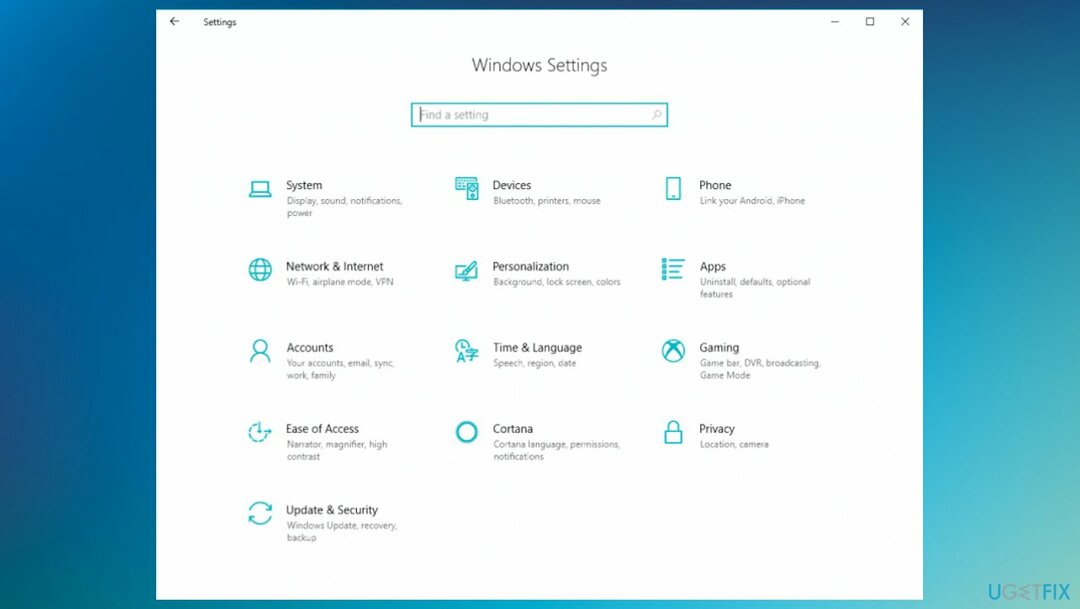
- Vælg derefter Netværk og internet.
- Vælge Status fra listen.
- Rul til bunden, og klik derefter Netværksnulstilling.
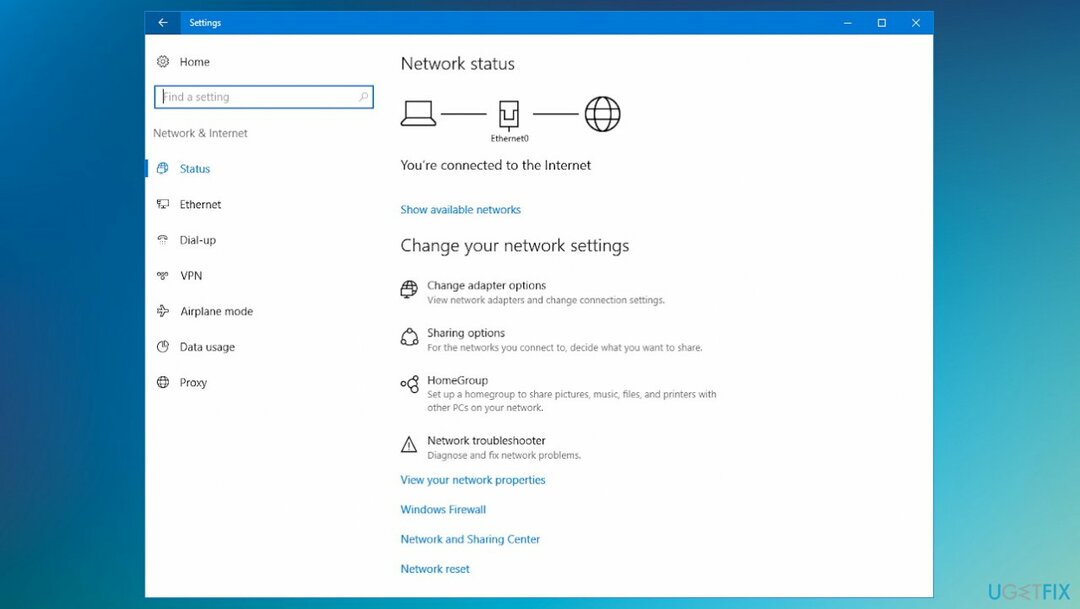
2. Nulstil netværksadaptere
For at reparere beskadiget system skal du købe den licenserede version af Reimage Reimage.
- Trykke Windows + R at åbne Løb boks.
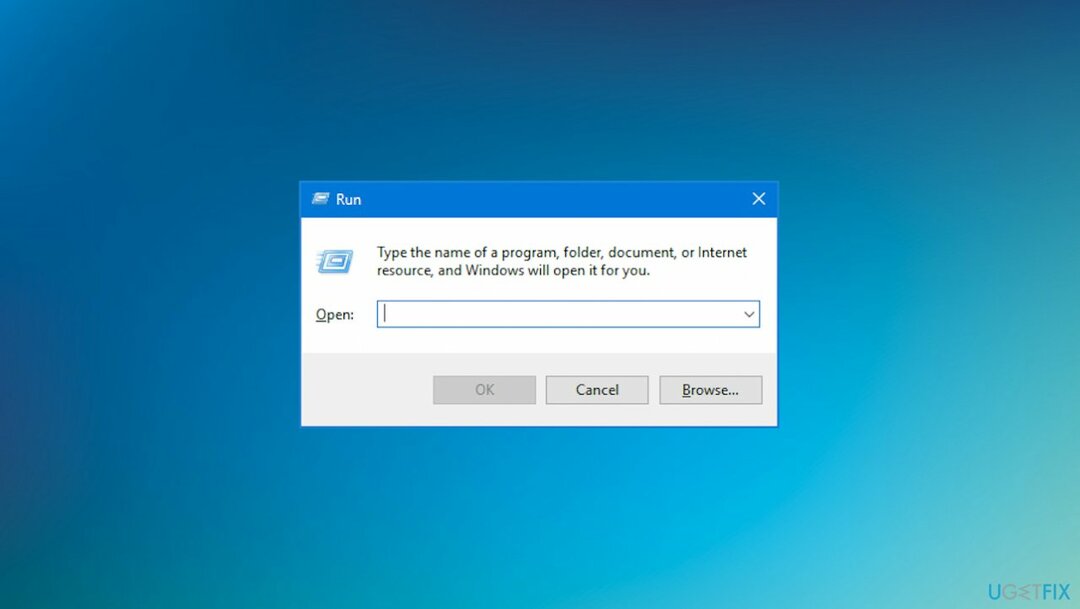
- Type ncpa.cplog ramte Gå ind.
- Højreklik på netværksadapteren og vælg Ejendomme.
- Vælg Netværk fanebladet og afkryds boksene ud for punkterne nedenfor:
Fil- og printerdeling til Microsoft-netværk
QoS-pakkeplanlægger
Link-Layer Topology Discovery Responder
Internetprotokol version 4 (TCP/IPv4)
Link-Layer Topology Discovery Mapper I/O-driver
Internetprotokol version 6 (TCP/IPv6)
Driver til Microsoft LLDP-protokol - Klient til Microsoft Networks.
- Klik Okay for at gemme ændringer.
- Tilslut din pc til netværket igen.
3. Ryd DNS-cache
For at reparere beskadiget system skal du købe den licenserede version af Reimage Reimage.
- Type Cmd i søgningen og vælg Kommandoprompt med Kør som administrator mulighed.
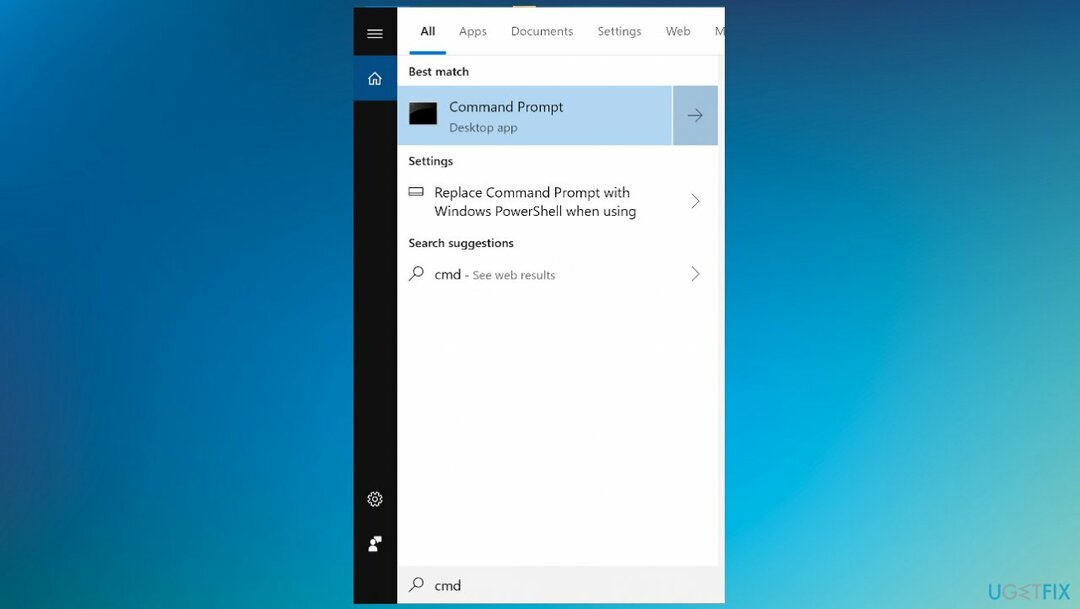
- Indtast disse kommandoer i vinduet, og tryk på Enter efter hver enkelt:
netsh winsock nulstilling
netsh int ip nulstilling - Genstart.
- Skriv kommandoer og tryk på Enter:
ipconfig /release
ipconfig /flushdns
ipconfig /forny - Genstart computeren igen.
4. Deaktiver tredjepartsapplikationer
For at reparere beskadiget system skal du købe den licenserede version af Reimage Reimage.
- Højreklik antivirusikonet på proceslinjen nederst og vælg Deaktiver.
- Du kan afinstallere mistænkelige eller ubrugelige programmer ved at gå til Apps og funktioner via Indstillinger.
5. Reparation af Windows-undersystem til Android
For at reparere beskadiget system skal du købe den licenserede version af Reimage Reimage.
- Gå til Indstillinger.
- Finde Apps og funktioner.
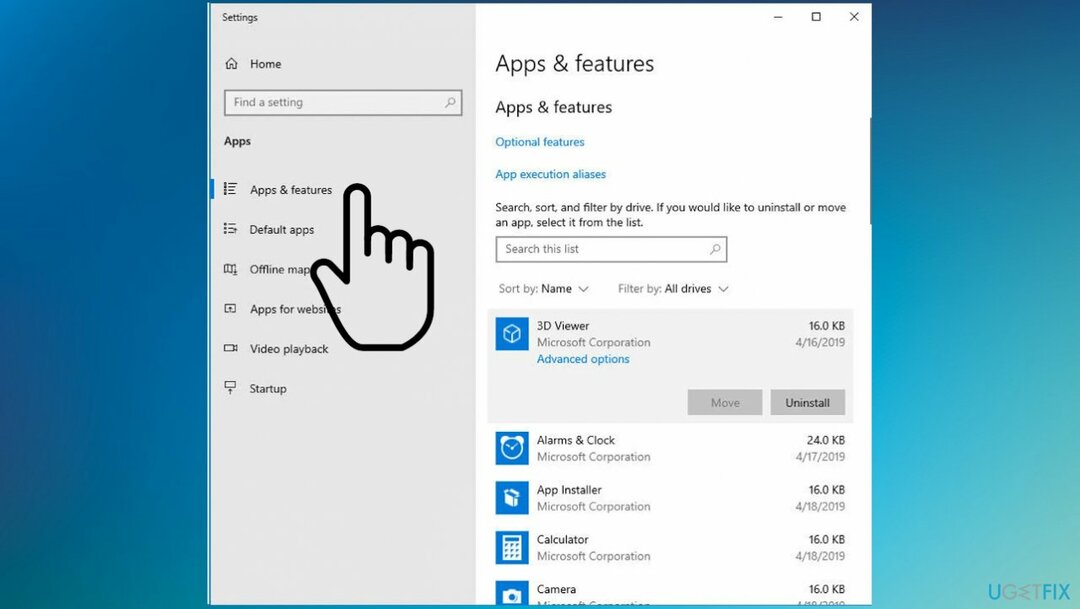
- Find Windows undersystem til Android.
- Vælg Reparationsknap.
- Vent på processen og genstart pc'en.
6. Nulstil TCP/IP
For at reparere beskadiget system skal du købe den licenserede version af Reimage Reimage.
-
Højreklik på Start nederst og vælg Kommandoprompt (Admin).
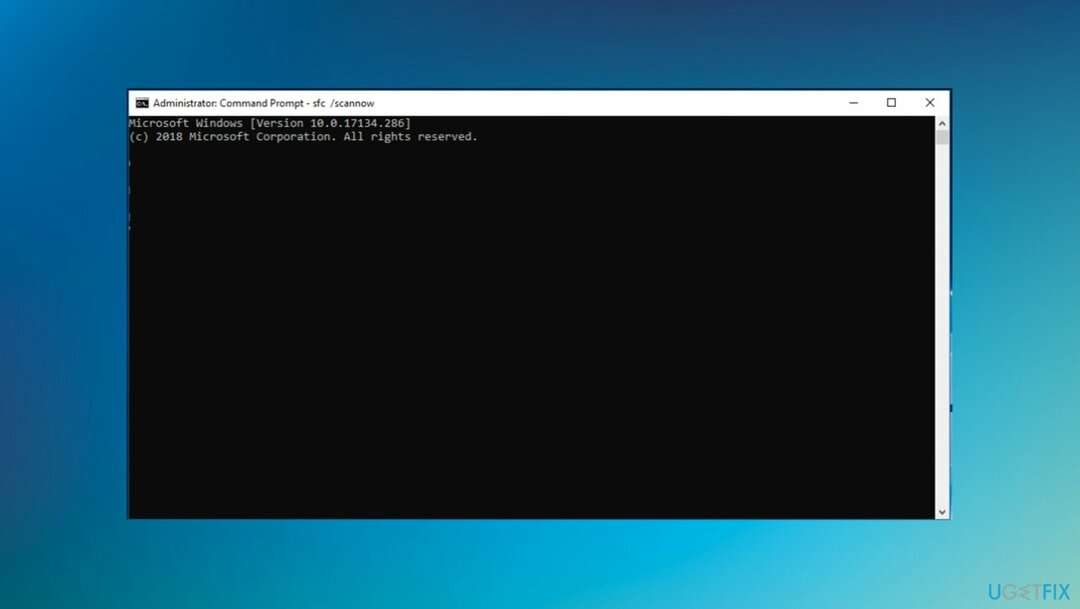
- Når kommandoprompt åbnes, kopier og indsæt:
netsh int ip nulstilling - Trykke Gå ind at udføre det.
Reparer dine fejl automatisk
ugetfix.com-teamet forsøger at gøre sit bedste for at hjælpe brugerne med at finde de bedste løsninger til at eliminere deres fejl. Hvis du ikke ønsker at kæmpe med manuelle reparationsteknikker, skal du bruge den automatiske software. Alle anbefalede produkter er testet og godkendt af vores fagfolk. Værktøjer, som du kan bruge til at rette din fejl, er angivet nedenfor:
Tilbud
gør det nu!
Download rettelseLykke
Garanti
gør det nu!
Download rettelseLykke
Garanti
Hvis du ikke kunne rette din fejl ved hjælp af Reimage, skal du kontakte vores supportteam for at få hjælp. Fortæl os venligst alle detaljer, som du mener, vi bør vide om dit problem.
Denne patenterede reparationsproces bruger en database med 25 millioner komponenter, der kan erstatte enhver beskadiget eller manglende fil på brugerens computer.
For at reparere beskadiget system skal du købe den licenserede version af Reimage værktøj til fjernelse af malware.

En VPN er afgørende, når det kommer til brugernes privatliv. Online trackere såsom cookies kan ikke kun bruges af sociale medieplatforme og andre websteder, men også din internetudbyder og regeringen. Selvom du anvender de mest sikre indstillinger via din webbrowser, kan du stadig spores via apps, der er forbundet til internettet. Desuden er privatlivsfokuserede browsere som Tor er ikke et optimalt valg på grund af nedsatte forbindelseshastigheder. Den bedste løsning for dit ultimative privatliv er Privat internetadgang – vær anonym og sikker online.
Datagendannelsessoftware er en af de muligheder, der kan hjælpe dig gendanne dine filer. Når du sletter en fil, forsvinder den ikke ud i den blå luft - den forbliver på dit system, så længe der ikke skrives nye data oven på den. Data Recovery Pro er genoprettelsessoftware, der søger efter arbejdskopier af slettede filer på din harddisk. Ved at bruge værktøjet kan du forhindre tab af værdifulde dokumenter, skolearbejde, personlige billeder og andre vigtige filer.